おそらく使用するアプリケーションの一種多くはクリップボードユーティリティです。 Windowsネイティブクリップボードは一度に複数のアイテムを予約しないため、サードパーティのクリップボードマネージャーがこの自由度を提供し、通常は必要な数のアイテムをクリップボードに保持します。サードパーティのクリップボードアプリを使用できる場合でも、さまざまな種類があるため、各クリップボードマネージャーは他のクリップボードマネージャーとは一線を画すユニークなものを用意する必要があります。私たちがつまずいたそれらのユニークなクリップボードプログラムの一つは、 無料のクリップボードマネージャー。それは、クリップボードを保持し、&スクリーンショットをクリップボードアイテムライブラリに保存します。さらに、これはポータブルアプリケーションです。つまり、外出先でも使用できます。このアプリケーションは、テキストをコピーして多くのスクリーンショットを撮る必要がある場合に役立ちます。スクリーンショットとコピーされたテキストのログを保持し、アイテムを手動で保存する必要がある前述のClippyとは異なり、Free Clipboard Managerは、クリップボードアイテムとスクリーンショットを手動で選択して保存することなく、ファイルをハードドライブに自動的に保存します。この気の利いた小さなツールは、選択されたテキストをTXTファイルに保存し、画像をシステムトレイメニューからアクセスできるPNG形式で保存します。すべてのクリップボード項目を削除し、20文字未満のテキスト文字列の保存に制限を適用できます。 Free Clipboard Managerの詳細についてはこちら。
UIについて話すことはほとんどありません。テキストをアプリケーションに送信するには、アプリウィンドウからテキストを選択して、 Ctrl + C。アプリケーションは、テキストをTXTファイルに自動的に保存します。 2つのスクリーンショット撮影方法をサポートしています。画面全体をキャプチャし、アクティブなウィンドウをキャプチャします。使用する PrintScreen 画面全体をキャプチャし、 Alt + PrintScreen アクティブウィンドウのスクリーンショットを撮るホットキーの組み合わせ。スクリーンショットとテキストファイルの両方が、Free Clipboard Managerフォルダー内のClipboardディレクトリに保存されます。

無料クリップボードの設定を変更できますシステムトレイアイコンを右クリックしてマネージャー。すべてのクリップボード項目の削除、クリップボードディレクトリの参照、20文字未満のテキスト文字列の保存制限の適用、ウィンドウでの自動起動の有効化などが可能です。
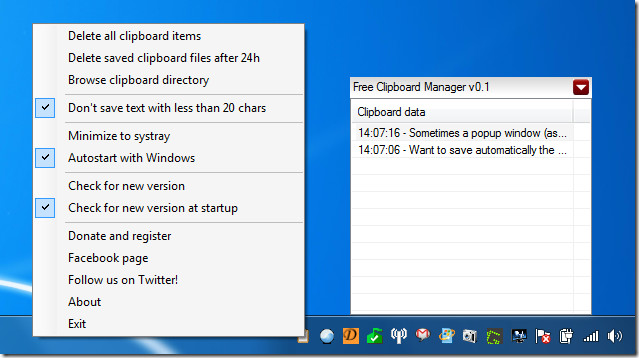
無料のClipboard Managerは非常に良い結果を残しました私たちの印象。その軽量で非常に使いやすい。このアプリケーションは、Windows XP、Windows Vista、およびWindows 7で動作します。32ビットと64ビットの両方のOSエディションがサポートされています。テストはWindows 7 Ultimateでのみ行われました。
無料のクリップボードマネージャーをダウンロード













コメント